
时间:2023-03-25 编辑:笑话
Excel中的函数具体该如何进行判断数据的条件是否达到要求呢?下面是游戏爱好者小编带来的关于的教程,希望阅读过后对你有所启发!
函数条件判断步骤1:如何计算成绩是否合格
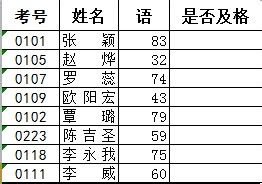
函数条件判断步骤2:选中要使用函数的表格,选择“公式”—>“插入函数”,在弹出的对话框选择“if”,如下图所示。
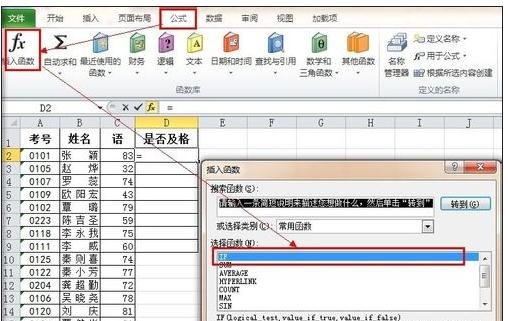
函数条件判断步骤3:在IF弹出的对话中,logical_test选项填写条件,value_if_true选项填写条件为真返回的值,value_if_false选项填写条件为假返回的值,如下图所示。
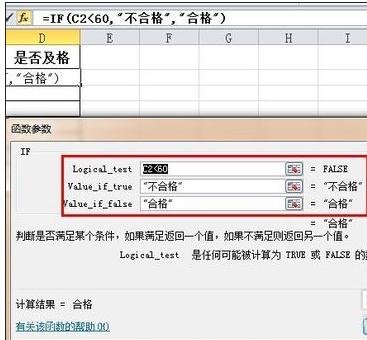
函数条件判断步骤4:如下图所示,将鼠标放在单元格的右下角,当鼠标呈现十字时,拖动鼠标到该列的其他单元格。
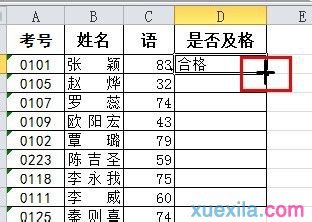
函数条件判断步骤5:最后,结果显示:
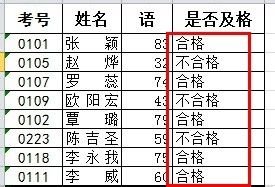
多条件判断步骤1:为了让大家充分的理解OR函数和AND函数的用法,下面我还是通过示例操作的方法来详细的讲解。首先打开电脑上的EXCEL 2010软件后,建立一个简单的成绩数据表格,如图。接下来要根据条件来求出结果。
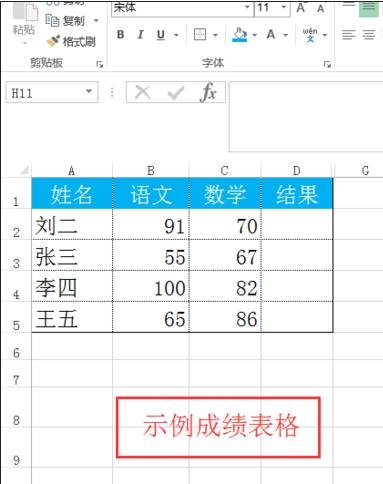
多条件判断步骤2:首先,我们要求每个学生的成绩,有任何一科超过80分,结果就显示“优”;如果两科都没有超过80分,则结果显示“差”。那么我们可以使用IF判断和OR 函数来实现。点击D2单元格,输入公式=IF(OR(B2>=80,C2>=80),"优","差"),确认后显示结果。然后点击快速复制拖拉,将公式复制到下方单元格。
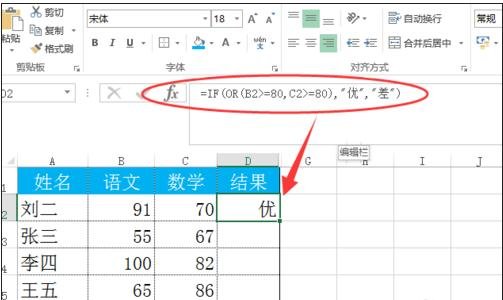
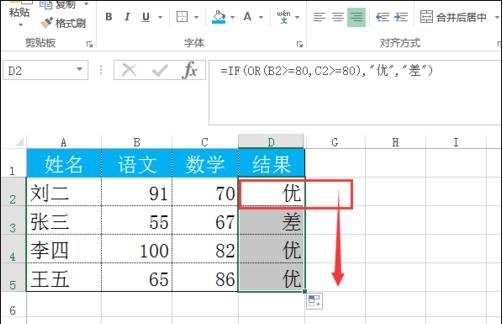
多条件判断步骤3:在公式=IF(OR(B2>=80,C2>=80),"优","差")中,OR(B2>=80,C2>=80)意思是B2或者C2单元格的任何一个数值大于等于80分,OR函数返回值都会是TRUE或值为1.
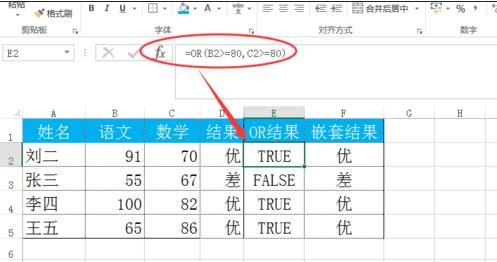
多条件判断步骤4:现在我们改变要求:只有两个科目成绩都大于等于80分时,结果才能显示“优”,否则显示“差”。这样的情况,我们就要使用IF()和AND()函数来嵌套实现。单击D2单元格,修改公式为=IF(AND(B2>=80,C2>=80),"优","差")确认后结果显示如图。
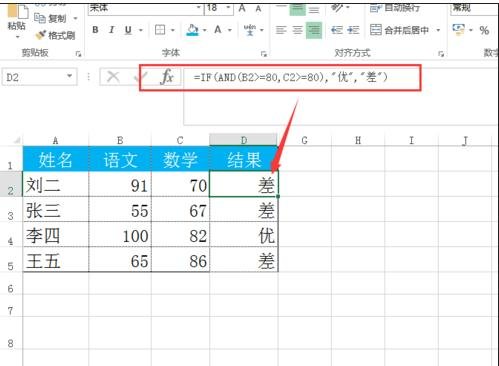
多条件判断步骤5:在这个公式中,AND(B2>=80,C2>=80只有当B2单元格和C2单元格同时满足大于等于80时,AND函数才会返回TRUE,从而IF()函数才能显示结果。
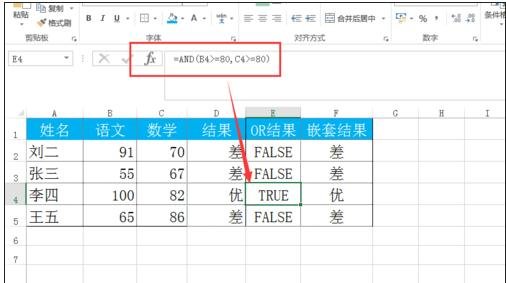
excel相关攻略推荐:
excel2007设置X轴为时间怎么操作?设置X轴为时间方法介绍
以上就是小编为您带来的全部内容,更多资讯关注游戏爱好者。